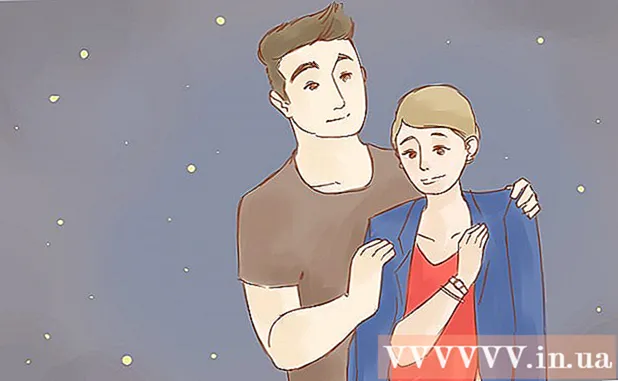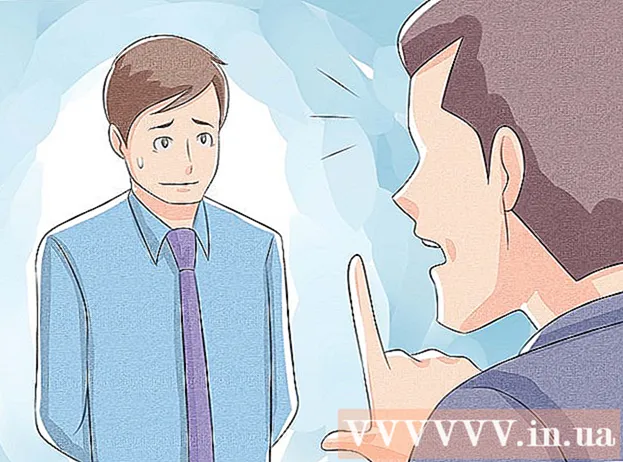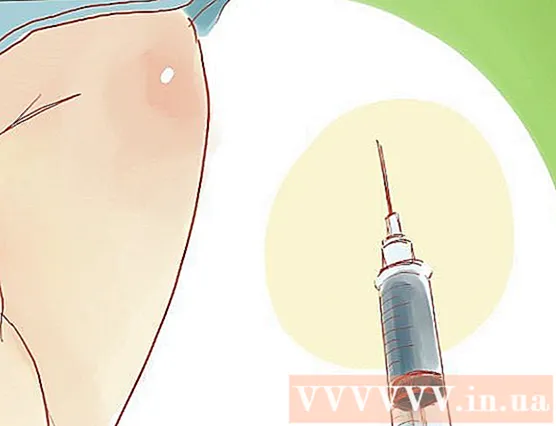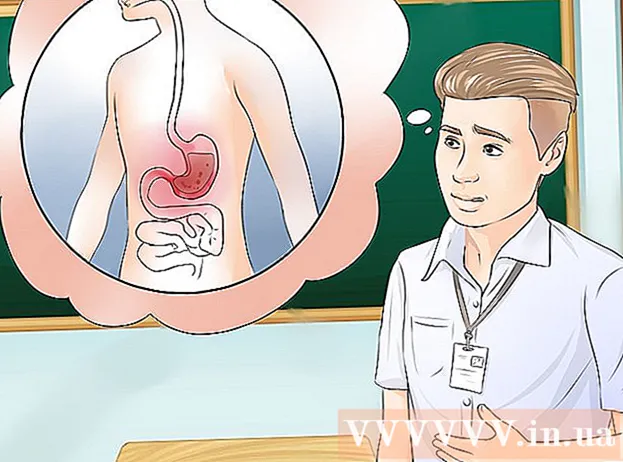Auteur:
Roger Morrison
Date De Création:
5 Septembre 2021
Date De Mise À Jour:
10 Peut 2024
![Installer une ancienne version de Firefox [Windows / MacOS / Linux]](https://i.ytimg.com/vi/YtMf3InPUD4/hqdefault.jpg)
Contenu
Ce wikiHow vous apprend à installer une ancienne version du navigateur Firefox. Vous pouvez le faire sur un ordinateur Windows et Mac, mais il n'est pas possible de rétrograder l'application mobile Firefox.
Avancer d'un pas
 Aller à la Guide d'installation de Firefox. Cette page contient des informations sur la façon de télécharger une ancienne version de Firefox. Le lien vers la page contenant les anciennes versions de Firefox étant constamment mis à jour, vous devrez y accéder depuis cette page.
Aller à la Guide d'installation de Firefox. Cette page contient des informations sur la façon de télécharger une ancienne version de Firefox. Le lien vers la page contenant les anciennes versions de Firefox étant constamment mis à jour, vous devrez y accéder depuis cette page.  Faites défiler jusqu'à la section "Je souhaite toujours rétrograder". Vous pouvez le trouver à mi-chemin de la page.
Faites défiler jusqu'à la section "Je souhaite toujours rétrograder". Vous pouvez le trouver à mi-chemin de la page.  cliquer sur Répertoire des autres versions et langues. Ce lien se trouve sous l'avertissement jaune de Firefox dans la section "Je veux toujours rétrograder". Cliquez dessus et vous serez redirigé vers la page avec une liste de toutes les versions de Firefox.
cliquer sur Répertoire des autres versions et langues. Ce lien se trouve sous l'avertissement jaune de Firefox dans la section "Je veux toujours rétrograder". Cliquez dessus et vous serez redirigé vers la page avec une liste de toutes les versions de Firefox.  Choisissez un numéro de version. Cliquez sur un numéro de cette page pour accéder à la page de téléchargement de cette version de Firefox.
Choisissez un numéro de version. Cliquez sur un numéro de cette page pour accéder à la page de téléchargement de cette version de Firefox. - Par exemple: cliquez sur 45.1.0esr / pour accéder à la page de téléchargement de la version 45.1.0 de Firefox.
 Sélectionnez le dossier de votre système d'exploitation. Étant donné que les dossiers ici ne sont pas clairement étiquetés, voici comment identifier votre système d'exploitation:
Sélectionnez le dossier de votre système d'exploitation. Étant donné que les dossiers ici ne sont pas clairement étiquetés, voici comment identifier votre système d'exploitation: - les fenêtres - Notez «win32 /» (Windows 32 bits) ou «win64 /» (Windows 64 bits) dans le texte du lien. Si vous ne connaissez pas le nombre de bits de votre ordinateur, vérifiez d'abord cela.
- Mac - Recherchez "mac /" dans le texte du lien.
 Sélectionnez le dossier de langue. La liste sur cette page comprend les abréviations des langues régionales. Sélectionnez la langue qui correspond à votre région. Par exemple, si vous parlez anglais et aux États-Unis puis cliquez sur le dossier "en-US /".
Sélectionnez le dossier de langue. La liste sur cette page comprend les abréviations des langues régionales. Sélectionnez la langue qui correspond à votre région. Par exemple, si vous parlez anglais et aux États-Unis puis cliquez sur le dossier "en-US /".  Cliquez sur le lien de téléchargement. Il indiquera alors que la version choisie de Firefox est en cours de téléchargement sur votre ordinateur.
Cliquez sur le lien de téléchargement. Il indiquera alors que la version choisie de Firefox est en cours de téléchargement sur votre ordinateur. - Selon les paramètres de votre navigateur, vous devrez peut-être confirmer le téléchargement ou sélectionner un emplacement d'enregistrement avant que le téléchargement ne commence.
 Double-cliquez sur le fichier d'installation de Firefox. Une fois le téléchargement terminé, double-cliquez sur le fichier d'installation pour démarrer l'installation. Sous Windows, ce sera un fichier exécutable (EXE), tandis que les utilisateurs Mac devront double-cliquer sur le fichier Firefox DMG.
Double-cliquez sur le fichier d'installation de Firefox. Une fois le téléchargement terminé, double-cliquez sur le fichier d'installation pour démarrer l'installation. Sous Windows, ce sera un fichier exécutable (EXE), tandis que les utilisateurs Mac devront double-cliquer sur le fichier Firefox DMG. - Sur macOS Sierra et versions ultérieures, vous devrez peut-être autoriser manuellement l'installation avant de continuer.
- Sous Windows, vous serez peut-être invité à cliquer sur Tout déballer cliquer. Si tel est le cas, cliquez dessus et ouvrez le dossier extrait (non ZIP) et double-cliquez à nouveau sur l'application Firefox.
 Sélectionnez des modules complémentaires, si vous y êtes invité. Selon la version de Firefox que vous utilisez, vous pouvez avoir la possibilité d'utiliser tout ou partie de vos modules complémentaires.
Sélectionnez des modules complémentaires, si vous y êtes invité. Selon la version de Firefox que vous utilisez, vous pouvez avoir la possibilité d'utiliser tout ou partie de vos modules complémentaires.  Attendez que Firefox s'ouvre. Lorsque Firefox s'ouvre, utilisez la version que vous avez sélectionnée.
Attendez que Firefox s'ouvre. Lorsque Firefox s'ouvre, utilisez la version que vous avez sélectionnée.
Conseils
- Pour vous assurer que la version rétrogradée de Firefox reste la même, vous devez désactiver les mises à jour automatiques. Cette procédure varie selon la version, mais vous devez généralement cliquer sur le bouton Supplémentaireonglet (☰ dans les versions ultérieures), puis cliquez sur Options ou alors Préférences, puis sur Avancée, Mises à jour et enfin décochez "Mises à jour automatiques".
Mises en garde
- Les anciennes versions de Firefox peuvent contenir des vulnérabilités qui n'ont pas été mises à jour et qui peuvent être exploitées par des pirates informatiques qui infectent votre système avec des logiciels malveillants, volent vos informations personnelles, etc. Soyez prudent lorsque vous utilisez une ancienne version de Firefox.
- Lorsque vous utilisez une ancienne version de Firefox, vous pouvez mieux éviter les sites Web suspects et vous devriez toujours avoir un programme antivirus en cours d'exécution sur votre ordinateur.
- Gardez à l'esprit que la rétrogradation ne résoudra pas nécessairement les problèmes que vous avez rencontrés en raison d'une mise à jour.